| excel如何把顺序倒过来 | 您所在的位置:网站首页 › 表格日期怎么倒过来 › excel如何把顺序倒过来 |
excel如何把顺序倒过来
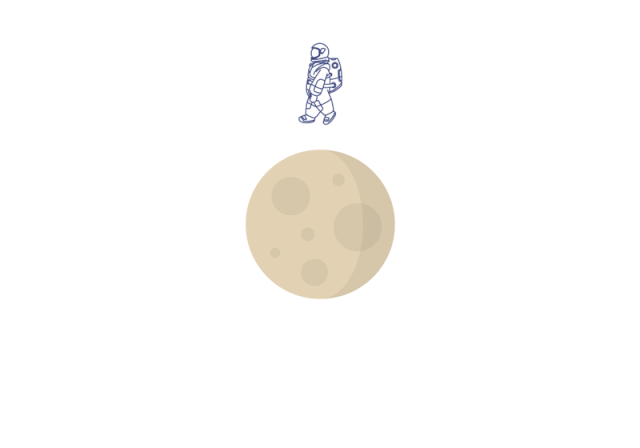

 HI。这里是旺旺小小酥,此篇文章分享近期我学习EXCEL,觉得非常实用的小技巧。
有的是之前就困惑不解,比如一些条件的排序、筛选,有的是之前非常想抄近路但失败的,比如想插入N列,我真的傻傻地右击“插入”N次,有的是一些生活非常实用的小技巧,比如,用excel竟然可以替换证件照的底色?等等。以下分享我学后觉得比较实用的
28个小技巧,当然有个人局限性,整理的目的是为了便于自己日后查阅,也为了能够分享给周围的人。大部分我附上了拍摄的GIF动图,小部分容易理解和操作的就没有拍。看完文章的你如果觉得有用的话,记得MARK起来哈。
最最最常见
HI。这里是旺旺小小酥,此篇文章分享近期我学习EXCEL,觉得非常实用的小技巧。
有的是之前就困惑不解,比如一些条件的排序、筛选,有的是之前非常想抄近路但失败的,比如想插入N列,我真的傻傻地右击“插入”N次,有的是一些生活非常实用的小技巧,比如,用excel竟然可以替换证件照的底色?等等。以下分享我学后觉得比较实用的
28个小技巧,当然有个人局限性,整理的目的是为了便于自己日后查阅,也为了能够分享给周围的人。大部分我附上了拍摄的GIF动图,小部分容易理解和操作的就没有拍。看完文章的你如果觉得有用的话,记得MARK起来哈。
最最最常见
1、enter 往下移;tab向右移;shift+tab向左移。 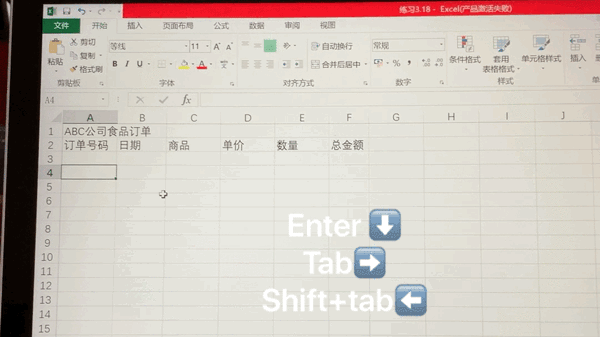
2、当前时间:Ctrl+; 撤退(上一步):Ctrl+Z 重做(下一步):Ctrl+Y 3、如何把列宽和行宽调整到统一的长度: ctrl+A全选,在任意列宽线或行宽线之间进行拖动。 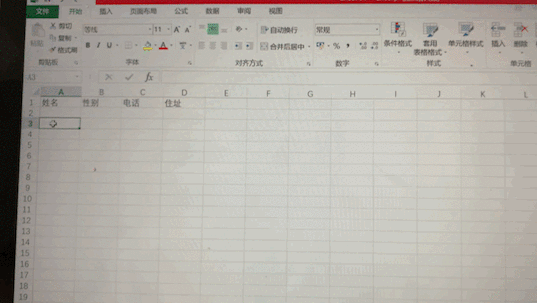
4、列宽:双击列宽线即可自动调整与文字长度相符的列宽。 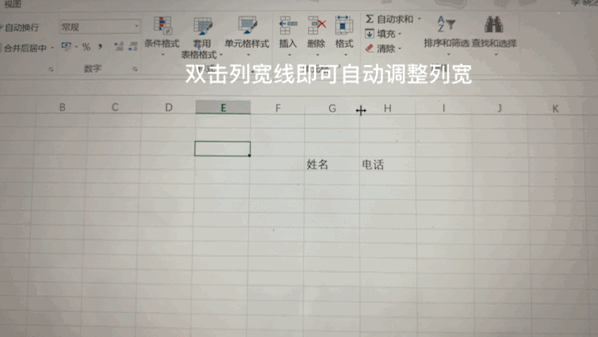
5、如何自动标号1、2、3 、4.....: 在单元格内输入1,enter输入2,选中1和2的单元格,沿着2右下角的黑色小十字向下拖动。 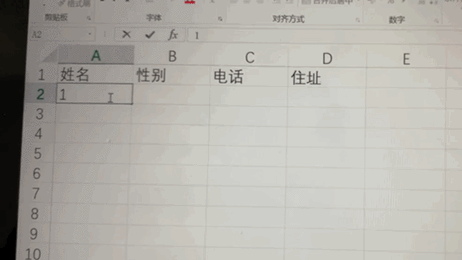
6、打印时经常发现某行(列)落单在下一页? 方法1:直接在页面布局内调整“缩放比例”,并且打印所需纸张都可以通过调整“宽度”和“高度”来实现。 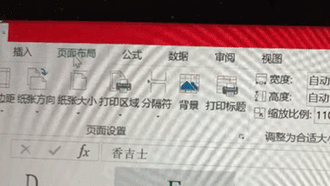
方法2:视图→分页预览→移动蓝色分割线。 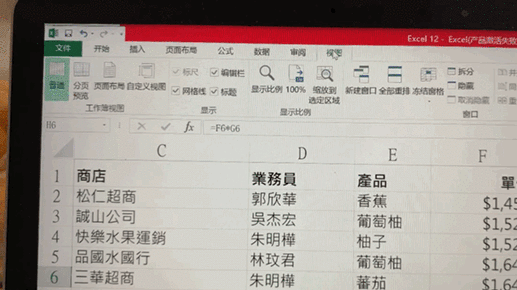 7、表格内容特别庞大想要切换到最后一行?
CTRL+→或↓或←或↑可以跳到表格的四个角。
扩展:
CTRL+shift+→或↓或←或↑,可以快速选中栏位。
全选可以用常规的CTRL+A或者表格左上角的小三角。
8、
想要插入新的一行却需要屡次重复点击插入?
法1:可以插入一列后,按F4,就会重复上个指令的功能。
7、表格内容特别庞大想要切换到最后一行?
CTRL+→或↓或←或↑可以跳到表格的四个角。
扩展:
CTRL+shift+→或↓或←或↑,可以快速选中栏位。
全选可以用常规的CTRL+A或者表格左上角的小三角。
8、
想要插入新的一行却需要屡次重复点击插入?
法1:可以插入一列后,按F4,就会重复上个指令的功能。
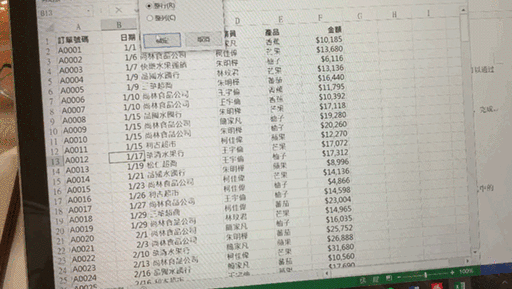
法2:提前选中你要插入的行数,选中后再右击“插入”,就可以插入选中的相同行数。 9、 想要调整某行的顺序,却怎么也拖不动?或者会弹出已有数据是否替换的对话框? 移动单元格:选中单元格,等鼠标变成小方向十字箭头后进行拖动。 复制单元格:常规CTRL+C,CTRL+V,或者选中单元格后,按住 CTRL 不动进行拖拽 。 更改单元格顺序:选中储存格后,按住 SHIFT 不动进行拖拽。 10、 想接着在单元格第二行输入文字??太难了,按常规ENTER直接切换到下一行?怎么办? 正确的做法是按下ALT+ENTER键哈。 (这条感觉发现新大陆!)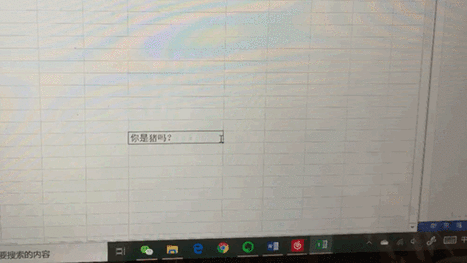
(你是猪吗?) (不,我可不是。) 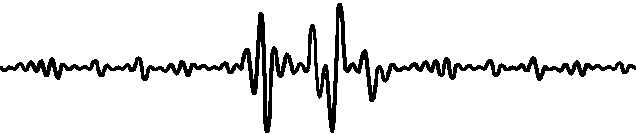
最最常见 11、在向下翻动表格时,不记得某单元格对应的表头(比如查看“成绩”向下翻动后搞不清楚哪列是成绩栏),怎么办?视图→冻结窗格→ 冻结首行。同样,列栏也适用,如选中“C”栏,点击冻结窗格,那在C栏左边的AB栏即为冻结列。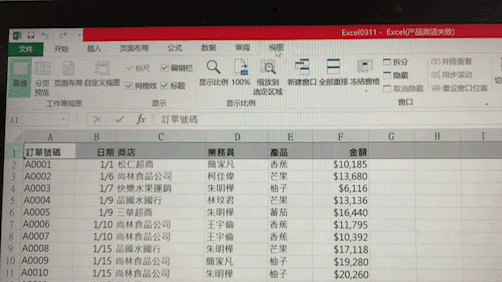 12、打印时怎么让每页都显示标题文字?在页面布局中“
打印标题”选择表格第一行的标题文字。详情请多次看GIF图。 12、打印时怎么让每页都显示标题文字?在页面布局中“
打印标题”选择表格第一行的标题文字。详情请多次看GIF图。
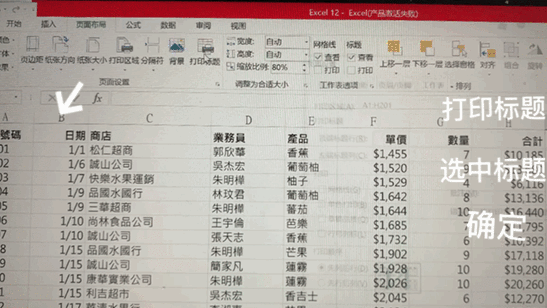 13、如何只打印表格中的特定范围?选中你所需打印的区域,接着在页面布局中“打印区域”来设置。
14、
做完表格发现列行想交换一下?
复制
表格,在空白储存格处,点击“选择性粘贴”,在弹出的对话框选择“转置”即完成列行转换。 13、如何只打印表格中的特定范围?选中你所需打印的区域,接着在页面布局中“打印区域”来设置。
14、
做完表格发现列行想交换一下?
复制
表格,在空白储存格处,点击“选择性粘贴”,在弹出的对话框选择“转置”即完成列行转换。
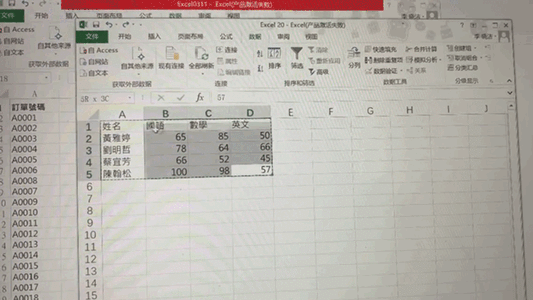 15、
将所有数据上调。做表格发现,某个数值列需要全部重新运算?比如成绩栏因某题出错导致所有人成绩+5分,怎么操作?
在空白储存格输入“5”,右击“复制”,选中需要加分的栏,“选择性粘贴”,“加”,即可。
选择性粘贴还能做运算哦!!
好棒!加减乘除都可以哈
。
15、
将所有数据上调。做表格发现,某个数值列需要全部重新运算?比如成绩栏因某题出错导致所有人成绩+5分,怎么操作?
在空白储存格输入“5”,右击“复制”,选中需要加分的栏,“选择性粘贴”,“加”,即可。
选择性粘贴还能做运算哦!!
好棒!加减乘除都可以哈
。
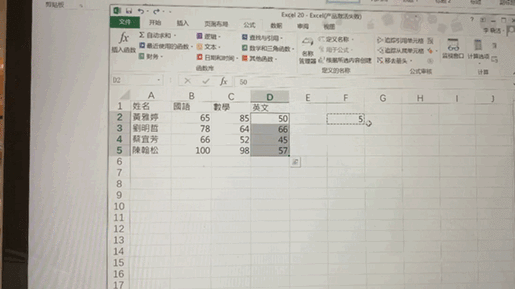 16、一键找不同?选取两列数据,按
ctrl+\一秒找出不同值。(\在backspace下面)此项在数据比对方面非常有用!
17、
怎么输入0开头的数字或超过15位的长数字?
(比如,输入某电话号码,却出现类似的1.34567+E12?)
先输入单引号“'”,然后再输入数字,或先设置格式为文本再输入。 16、一键找不同?选取两列数据,按
ctrl+\一秒找出不同值。(\在backspace下面)此项在数据比对方面非常有用!
17、
怎么输入0开头的数字或超过15位的长数字?
(比如,输入某电话号码,却出现类似的1.34567+E12?)
先输入单引号“'”,然后再输入数字,或先设置格式为文本再输入。
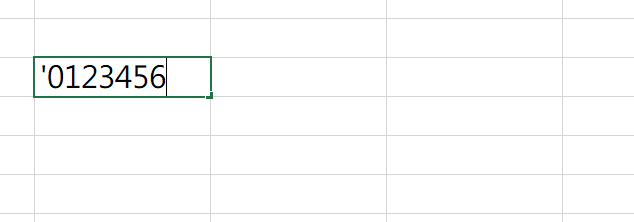 18、
把多个单元格内容粘贴到一个单元格?
选中多个单元格,右击“复制”,打开“剪贴板”,再选中目标单元格,“剪贴”即可。
18、
把多个单元格内容粘贴到一个单元格?
选中多个单元格,右击“复制”,打开“剪贴板”,再选中目标单元格,“剪贴”即可。
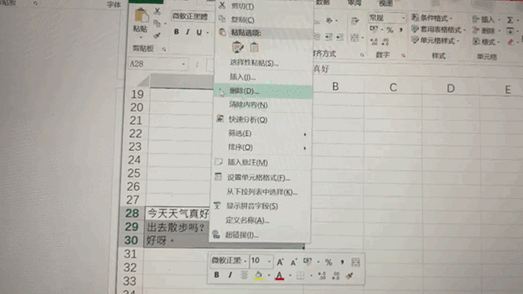 19、
如何快速有效的删除无用的空行?
选中所有数据,然后按下F5,选中“定位条件”,“空值”,“确定”,右键删除被选中的空行。
20、如何
一键快速求和?
选中表格数据,“F5”,选中“定位条件”,“空值”,“确定”,按下ALT+“=”即可。
19、
如何快速有效的删除无用的空行?
选中所有数据,然后按下F5,选中“定位条件”,“空值”,“确定”,右键删除被选中的空行。
20、如何
一键快速求和?
选中表格数据,“F5”,选中“定位条件”,“空值”,“确定”,按下ALT+“=”即可。
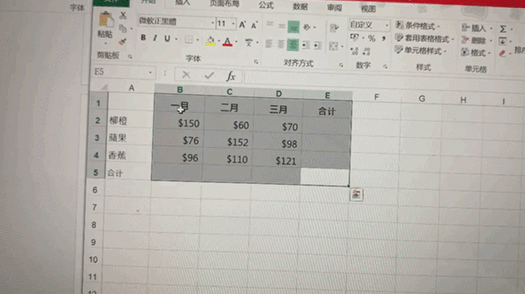

???? 
最常见 21、如何照片蓝底换红底?(非常实用!) 插入图片,“格式”,“删除背景”,标记要保留的区域。 详情操作请看GIF图。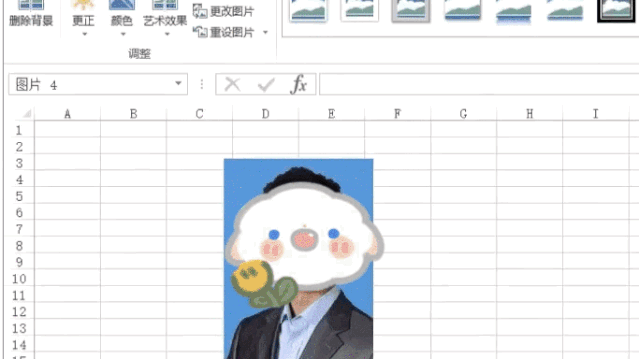 22、计算某公式,或填写数据时,单元格出现#####?
出现这个是因为应显示的目标数据和单元格的长度不匹配,将单元格拉长就可以啦。
23、
在excel表格如何制作浮水印?
⑴在excel中新建一个sheet,点击插入→艺术字,写下你要作为水印的文字;
⑵根据需求可以旋转45°,右击“复制”,这时新建一个word或者PPT,右击粘贴(选择粘贴图片模式),完成后右击“另存为图片”,保存到你的文件夹中。
⑶回到你的excel,在页眉设置中操作,设计→图片,加载进来后,大小和样式可能不尽人意,那么我们点击“设置图片格式”,缩放改成200%,切换“图片”那栏设置,把“颜色”改为“冲蚀”即完成我们的水印制作。(如果水印高度不合适,我们可以通过在“&图片”前打空格的方式)
⑷如果你打的水印直接是图片的话,请直接根据第二步进行操作。
因GIF动图时长原因,浮水印没有制作动图,可以按照步骤试一试,方法非常简单。放一张制作完成效果图。
22、计算某公式,或填写数据时,单元格出现#####?
出现这个是因为应显示的目标数据和单元格的长度不匹配,将单元格拉长就可以啦。
23、
在excel表格如何制作浮水印?
⑴在excel中新建一个sheet,点击插入→艺术字,写下你要作为水印的文字;
⑵根据需求可以旋转45°,右击“复制”,这时新建一个word或者PPT,右击粘贴(选择粘贴图片模式),完成后右击“另存为图片”,保存到你的文件夹中。
⑶回到你的excel,在页眉设置中操作,设计→图片,加载进来后,大小和样式可能不尽人意,那么我们点击“设置图片格式”,缩放改成200%,切换“图片”那栏设置,把“颜色”改为“冲蚀”即完成我们的水印制作。(如果水印高度不合适,我们可以通过在“&图片”前打空格的方式)
⑷如果你打的水印直接是图片的话,请直接根据第二步进行操作。
因GIF动图时长原因,浮水印没有制作动图,可以按照步骤试一试,方法非常简单。放一张制作完成效果图。
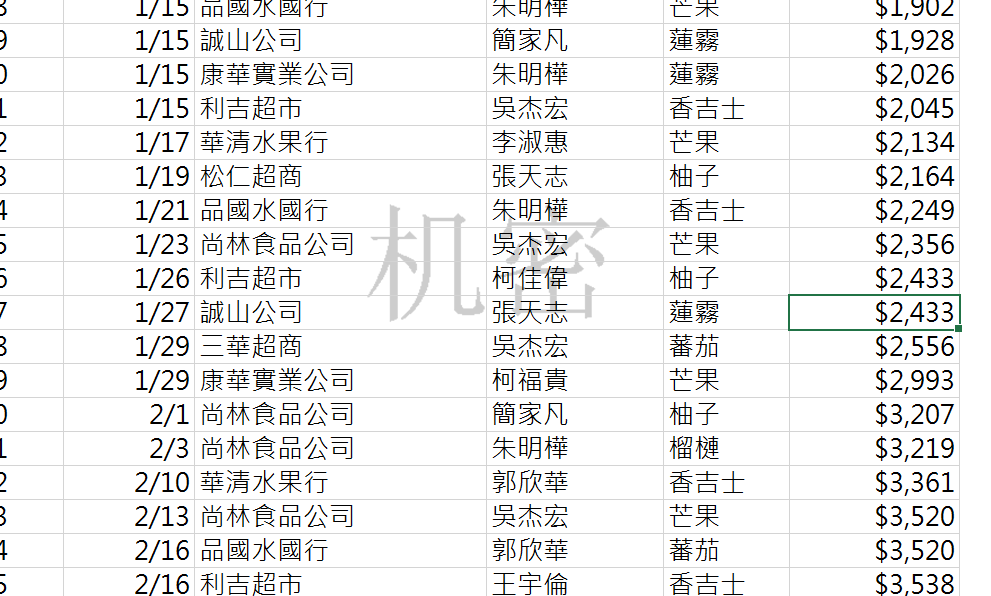 24、
word文字复制过来,资料经常挤到一堆?
选中单元格,数据,“分列”,设置为“分隔符号”,下一步,“选中空格”,完成。
24、
word文字复制过来,资料经常挤到一堆?
选中单元格,数据,“分列”,设置为“分隔符号”,下一步,“选中空格”,完成。
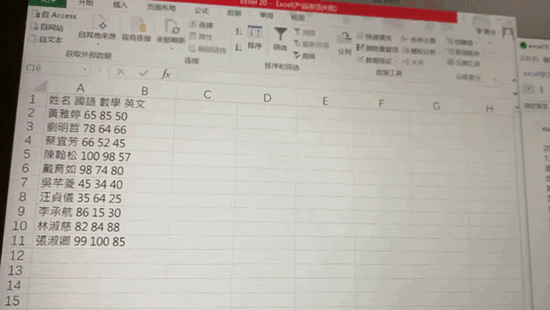 25、
经常excel表格打印出来没有边框线?
添加边框三种方法:
1、页面布局→网格线→勾选打印;
2、开始→边框选项,选择你需要加的框线位置,并且可以选择自绘制;
3、开始→套用表格格式,根据喜好选择样式。
以下演示第一种方法。
25、
经常excel表格打印出来没有边框线?
添加边框三种方法:
1、页面布局→网格线→勾选打印;
2、开始→边框选项,选择你需要加的框线位置,并且可以选择自绘制;
3、开始→套用表格格式,根据喜好选择样式。
以下演示第一种方法。
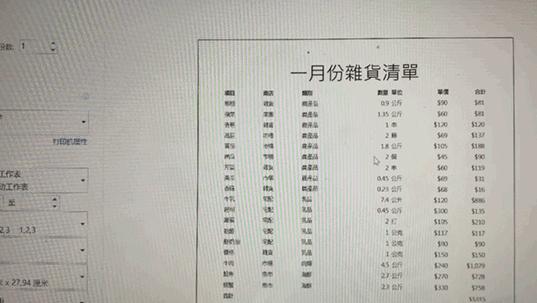 26、如何单纯排序和多个条件排序?
单纯排序:只用把鼠标放在其中一个单元格,就可以实现对整列的排序。
(
之前使用排序功能我喜欢全部选中某列,再点击“升序(降序)”,结果发现根本不行。
)
多条件排序(自定义排序):开始→排序和筛选→筛选,这时表格标题单元格右下角将出现小箭头,点击任意单元格后,点击自定义排序,选择你的主要条件及次要条件,即可实现多条件排序。以下演示多条件排序。
26、如何单纯排序和多个条件排序?
单纯排序:只用把鼠标放在其中一个单元格,就可以实现对整列的排序。
(
之前使用排序功能我喜欢全部选中某列,再点击“升序(降序)”,结果发现根本不行。
)
多条件排序(自定义排序):开始→排序和筛选→筛选,这时表格标题单元格右下角将出现小箭头,点击任意单元格后,点击自定义排序,选择你的主要条件及次要条件,即可实现多条件排序。以下演示多条件排序。
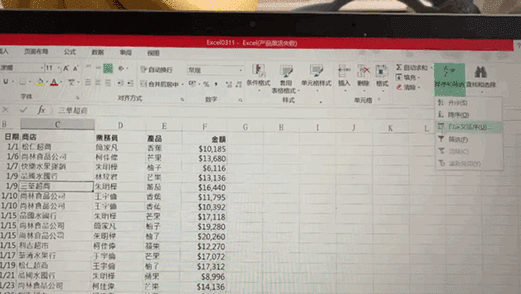 27、
还不知道一个文件可以拥有多个工作表??
点击下方工作表名称位置,点击“+”,这样再也不用建立多个excel文件啦。
如果要复制两个相同工作表,点击工作表名称,ctrl+鼠标左键直接拖动。
扩展:
建立工作群组:按下ctrl不放,选择多个工作表即建立一个群组,对其中一个表格进行格式修改,其他表格都会自动格式刷,完成格式设定,右击名称位置,取消群组即可。28、如何设置excel表格中的页眉和页脚?视图→页面布局(此时excel表格跳到整体布局模式)即可设置页眉和页脚。除了自定义领域(页码、页数、当前日期)最左侧还有
模板哦!
27、
还不知道一个文件可以拥有多个工作表??
点击下方工作表名称位置,点击“+”,这样再也不用建立多个excel文件啦。
如果要复制两个相同工作表,点击工作表名称,ctrl+鼠标左键直接拖动。
扩展:
建立工作群组:按下ctrl不放,选择多个工作表即建立一个群组,对其中一个表格进行格式修改,其他表格都会自动格式刷,完成格式设定,右击名称位置,取消群组即可。28、如何设置excel表格中的页眉和页脚?视图→页面布局(此时excel表格跳到整体布局模式)即可设置页眉和页脚。除了自定义领域(页码、页数、当前日期)最左侧还有
模板哦!
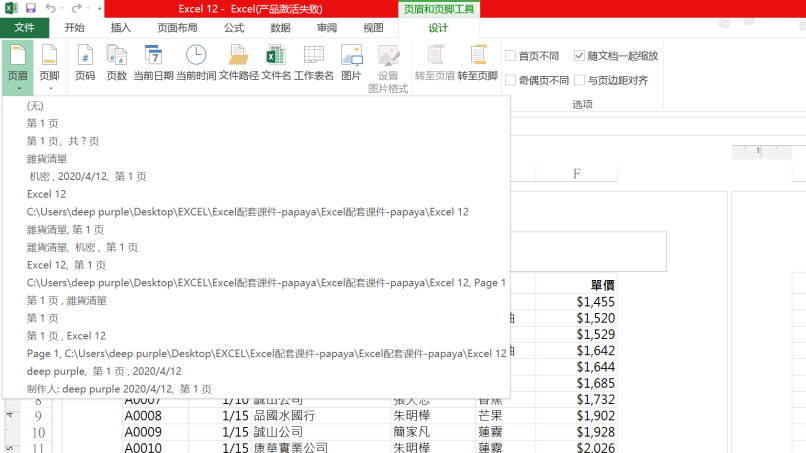

 好啦。
分享结束!有没有让你多get到一二呢。关于以上28个小技巧
有疑问或者你也有excel使用技巧想要
分享欢迎
在下方留言区留言哈#
自学课程来源:
B站 PAPAYA电脑教室
文中GIF图中练习表格同样来自papaya.
找了很多免费资源学习感觉这个是讲的最通俗易懂的.
如需课程链接+练习文档可私信. 好啦。
分享结束!有没有让你多get到一二呢。关于以上28个小技巧
有疑问或者你也有excel使用技巧想要
分享欢迎
在下方留言区留言哈#
自学课程来源:
B站 PAPAYA电脑教室
文中GIF图中练习表格同样来自papaya.
找了很多免费资源学习感觉这个是讲的最通俗易懂的.
如需课程链接+练习文档可私信.
丨分享丨流水账丨故事丨 Thanks for your attention! 
排版丨旺旺小小酥 图文来源丨旺旺小小酥 ●●●●●●● |
【本文地址】
公司简介
联系我们